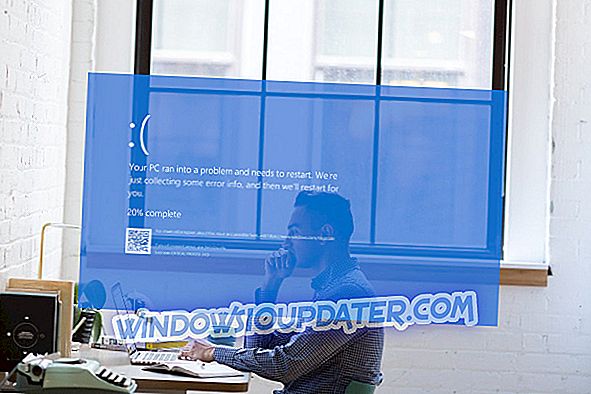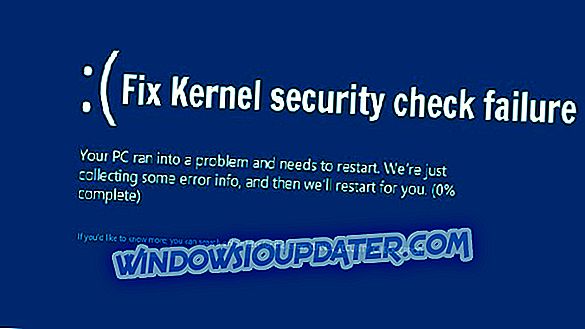Како поправити граматичке грешке на Виндовс 10
- Проверите компатибилност претраживача
- Ажурирајте свој претраживач
- Смањите дужину документа
- Искључите антивирусни софтвер треће стране
- Искључите Виндовс заштитни зид
- Обришите колачиће вашег претраживача
- Ресетирајте ваш прегледник
Граммарли је СПАГ алат за проверу докумената које можете користити у претраживачу. Проверава документе у већем обиму од просечног програма за обраду текста, што може бити ограничено на провјеру правописа. Међутим, Граммарли едитор не ради увек у неким Виндовс 10 претраживачима. Овако можете поправити Граммарли веб апликацију ако она не ради за вас.
Како поправити честе граматичке проблеме на Виндовс 10
Можете користити овај водич за решавање проблема како бисте решили следеће граматичке проблеме:
- Граматички неће инсталирати / отворити
- Граматично ми не дозвољава да се пријавим
- Граммарли неће да се повеже са сервером
- Граммарли не ради у програму Оутлоок, Гоогле Доцс, Гоогле Цхроме, Фирефок
- Граматично не показује сугестије
- Граматички се руши приликом провере докумената
- Граматично неочекивана грешка 400/403/407/429
Наравно, ова листа граматичких грешака и проблема није исцрпна. Овај водич за решавање проблема можете да користите и да бисте поправили и остала Граммарли питања.
1. Проверите компатибилност претраживача
Граммарли не ради у сваком претраживачу. У ствари, компатибилан је само са пет претраживача. Гоогле Цхроме, Фирефок, Сафари, Интернет Екплорер и Едге су пет претраживача који подржавају Граммарли. Дакле, уредник није много добар за кориснике Опера, Мактхон или Вивалди. Ако је потребно, пребаците се на неки од компатибилних претраживача.
2. Ажурирајте свој претраживач
Граммарли није компатибилан са сваком Цхроме, Екплорер, Едге, Сафари и Фирефок верзијом. Тако да и застареле верзије тих претраживача нису компатибилне са уређивачем. Као такви, уверите се да користите најновије верзије претраживача да бисте осигурали компатибилност. Овако можете ажурирати Гоогле Цхроме.
- Кликните на дугме Прилагоди Гоогле Цхроме у горњем десном углу прозора прегледача.
- Изаберите Хелп да бисте проширили његов подмени.
- Затим кликните на О Гоогле Цхроме- у да бисте отворили картицу приказану испод.

- Гоогле Цхроме ће затим проверити да ли постоје ажурирања и ажурирати се аутоматски. Да бисте завршили ажурирање претраживача, притисните дугме Релаунцх .

3. Смањите дужину документа
Ако не можете да отпремите документ у Граммарли, можда је случај да фајл затамни четири МБ. Четири МБ је максимална величина датотеке за документе које можете уплоадати у Граммарли. Такође имајте на уму да не можете да отпремате документе са више од 60 страница.
Смањивање дужине документа ће уклонити странице из њега и смањити његову величину. Размислите о томе да уштедите половину оригиналног документа у засебној датотеци ако тренутно затамњује максимални број странице за Граммарли. Тада ћете вероватно моћи да отпремите обе половине документа у Граммарли одвојено и поново их спојите након што их измените.
4. Искључите антивирусни софтвер треће стране
Граммарли сервер се ослања на ВебСоцкет везе. Ваш антивирусни програм треће стране можда блокира ВебСоцкетс ако видите граматичку поруку о грешци која каже: “ Провера грешака је привремено недоступна. АВГ, Аваст, Бровсер Гуард, Битдефендер, Покки, ЗонеАларм Фиревалл и Интернет Довнлоад Манагер су неки од антивирусних пакета који блокирају ВебСоцкетс.
Као такво, привремено искључивање антивирусног софтвера може поправити грешку „ Провера грешака је привремено недоступна “. Да бисте онемогућили антивирусни програм, обично можете кликнути десним тастером миша на његову икону у системској траци и изабрати опцију за онемогућавање или искључивање. Алтернативно, погледајте картицу поставки антивирусног програма у њеном примарном прозору да бисте одатле изабрали онемогућено подешавање.
5. Искључите Виндовс заштитни зид
Неки заштитни зидови такође могу блокирати ВебСоцкетс и Граммарли интернет адресе. Стога, привремено окретање Виндовс Дефендер Фиревалл-а пре него што отворите Граммарли у претраживачу такође може да поправи нотификаторе " Нот цоннецтед " који се појављују у његовом едитору. То ће осигурати да ВДФ не блокира уредника на било који начин. Овако можете да искључите Виндовс Дефендер заштитни зид у Вин 10.
- Притисните дугме Тип овде за претрагу на траци задатака да бисте отворили Цортану.
- У поље за претрагу Цортане унесите кључну реч 'Виндовс Фиревалл' и изаберите Виндовс Дефендер Фиревалл да бисте отворили аплет контролне табле.

- Кликните на Укључи или искључи Виндовс Дефендер Фиревалл да бисте отворили поставке приказане испод.

- Изаберите обе поставке мрежног подешавања Искључи заштитни зид Виндовс заштитника и кликните на дугме У реду .
6. Обришите колачиће вашег претраживача
" Наши роботи за граматику се пуне" је још једна граматичка порука о грешци коју можете видети приликом отварања едитора. Та порука о грешци може бити због оштећених датотека колачића. Према томе, брисање колачића може поправити Граммарли. Овако можете избрисати све колачиће у Цхромеу.
- Прво кликните на дугме Прилагоди Гоогле Цхроме да бисте отворили мени прегледача.
- Изаберите Подешавања да бисте отворили картицу приказану испод.

- Померите се до дна картице и кликните на дугме Напредно .
- Изаберите Обриши податке о прегледању да бисте отворили опције приказане испод.

- Изаберите опцију Колачићи и друге податке о локацији .
- Поред тога, изаберите поставку Кеширане слике и датотеке да бисте избрисали кеш.
- Притисните дугме Цлеар дата .
7. Ресетирајте ваш прегледник
Граматички проблеми компатибилности могу се појавити и из проширења претраживача и додатака. Уклањање додатака из прегледника је још један потенцијални поправак за Граммарли не ради. Најбржи начин да то учините је да ресетујете свој претраживач, који ће уклонити (или бар онемогућити) сва његова проширења. Штавише, то ће очистити податке о прегледавању, што такође може поправити Граммарли поруке о грешкама. Следите смернице у наставку да бисте поново покренули Гоогле Цхроме.
- Унесите "цхроме: // сеттингс /" у Цхроме бар УРЛ-у и притисните тастер Ретурн.
- Кликните Адванцед да бисте проширили картицу Сеттингс.
- Дођите до Ресет и очистите на дну картице Сеттингс.

- Кликните на дугме Врати поставке на оригиналне поставке да бисте отворили оквир Ресет сеттингс.
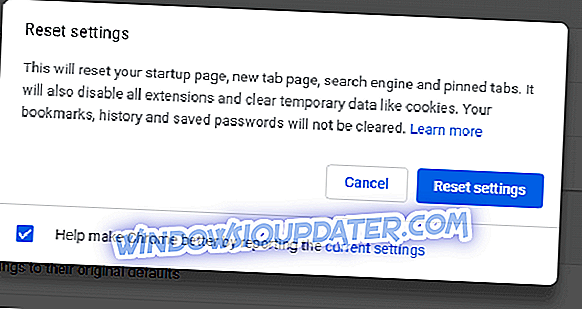
- Притисните дугме Ресет сеттингс да бисте вратили Цхроме у његову првобитну конфигурацију.
Дакле, ажурирање вашег претраживача, искључивање антивирусног софтвера и заштитног зида Дефендер, смањење дужине докумената и брисање колачића прегледача ће вероватно поправити већину грешака у Граммарли веб апликацијама. Запамтите да постоји и алтернативна Граммарли десктоп апликација за Виндовс 10 коју можете преузети са ове странице. Ако Граммарли веб апликација и даље не функционише, увек можете да користите алтернативу софтвера за радну површину.